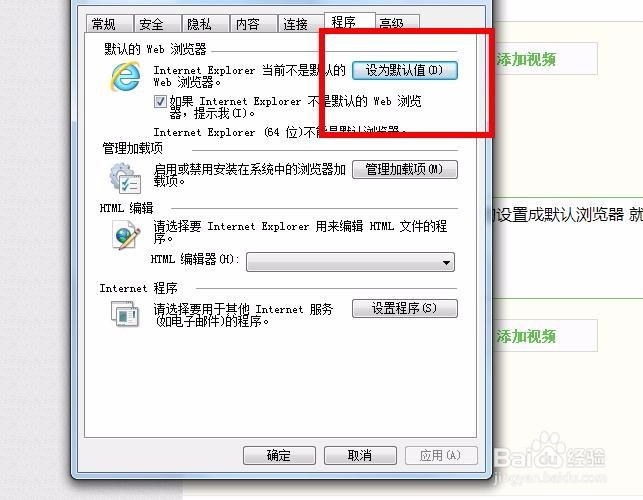怎么把IE浏览器设置成默认浏览器
1、点击计算机 打开控制面板 或者是在开始菜单中打开控制面板 如下图

2、打开控制面板的页面如下图形式
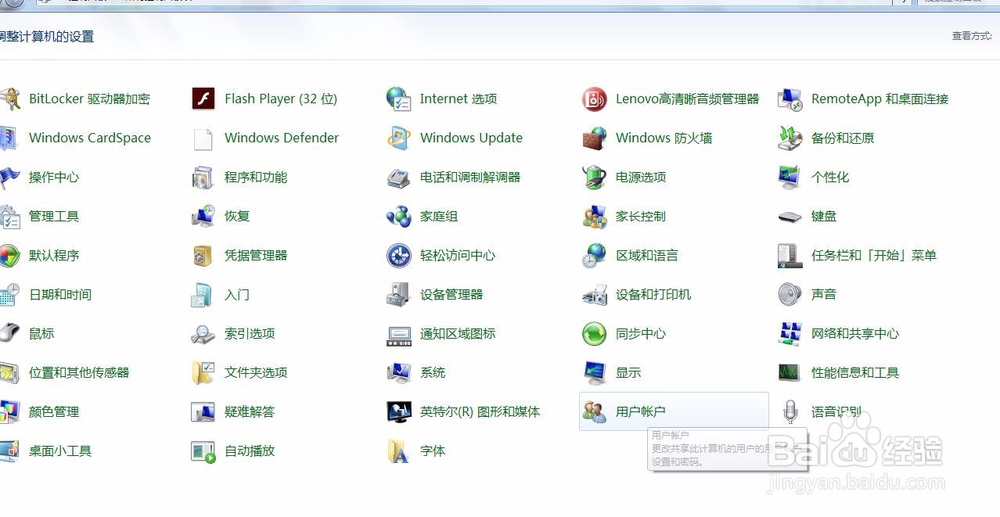
4、打开“Internet 选项”图标 进入对话框 如下图所示
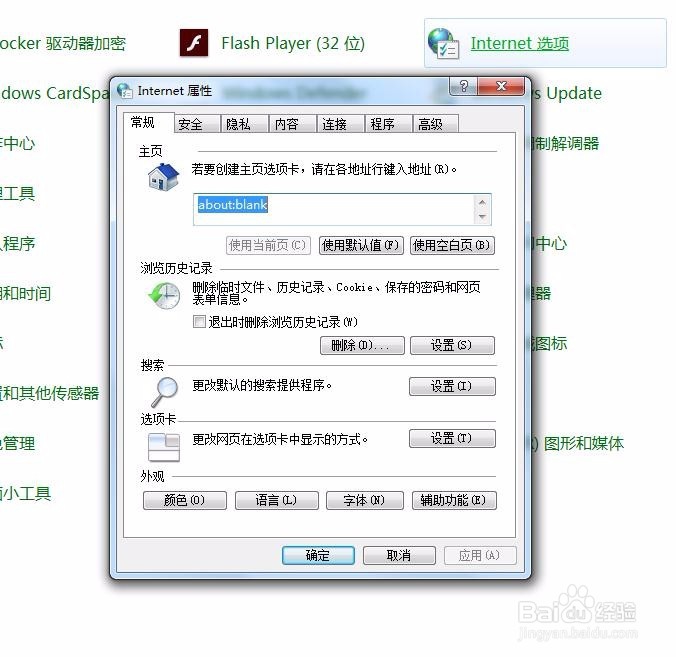
6、点击程序按钮 跳转页面 如下图形式
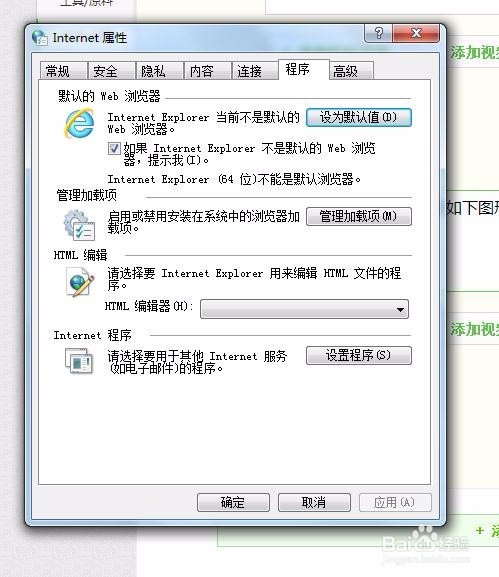
8、最后点击IE浏览器后面的设置成默认浏览器 就行了 如下图
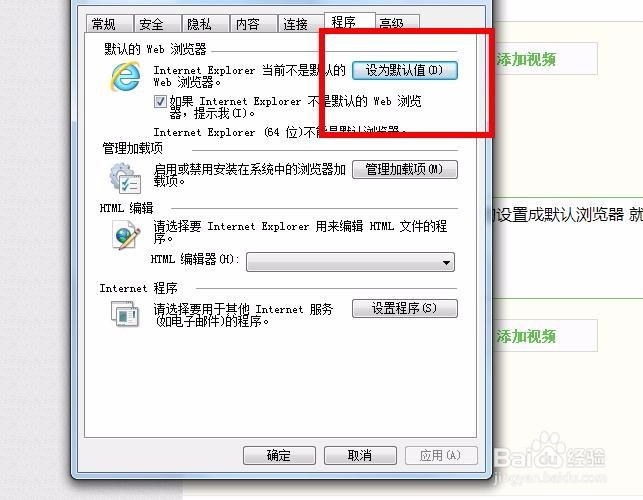
1、点击计算机 打开控制面板 或者是在开始菜单中打开控制面板 如下图

2、打开控制面板的页面如下图形式
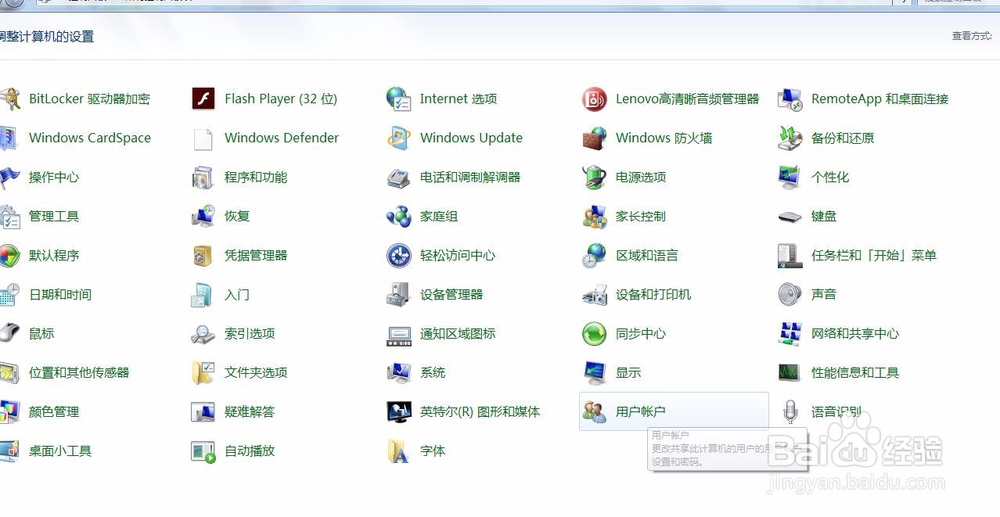
4、打开“Internet 选项”图标 进入对话框 如下图所示
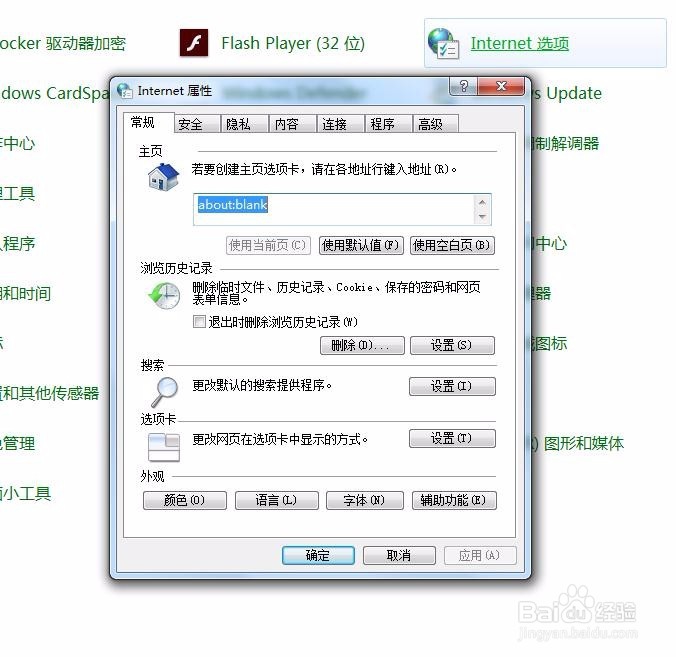
6、点击程序按钮 跳转页面 如下图形式
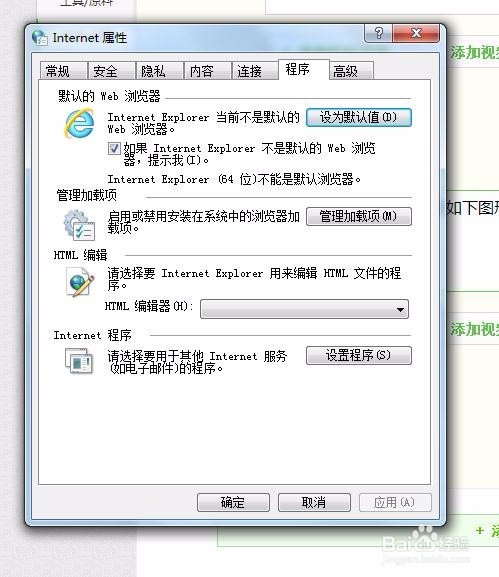
8、最后点击IE浏览器后面的设置成默认浏览器 就行了 如下图